 Podsjetnici
Podsjetnici
Aplikacija Podsjetnici još više olakšava praćenje vaših obaveza. Izradite i organizirajte podsjetnike za popise namirnica, projekte na poslu ili što god želite pratiti. Također možete odabrati kada i gdje primati podsjetnike.
Praćenje s pametnim popisima. Pametni popisi automatski razvrstavaju u četiri kategorije vaše podsjetnike u najavi. Odaberite Danas za prikaz svih vaših podsjetnika na rasporedu danas, kao i svih isteklih podsjetnika. Odaberite Zakazano za prikaz podsjetnika s datumima i vremenima u jednom kronološkom prikazu. Odaberite Označeno sa zastavicom za prikaz podsjetnika koje ste označili kao važne. Odaberite Sve kako biste vidjeli podsjetnike na jednom mjestu.
Brzi rad s tipkama uređivanja. Dok unosite tekst, ispod podsjetnika pojavljuju se tipke za uređivanje. Dodajte datume, vremena i mjesta tako da vas se može podsjetiti kada i gdje želite. Kliknite ikonu zastavice ![]() da biste označili podsjetnik kao važan.
da biste označili podsjetnik kao važan.
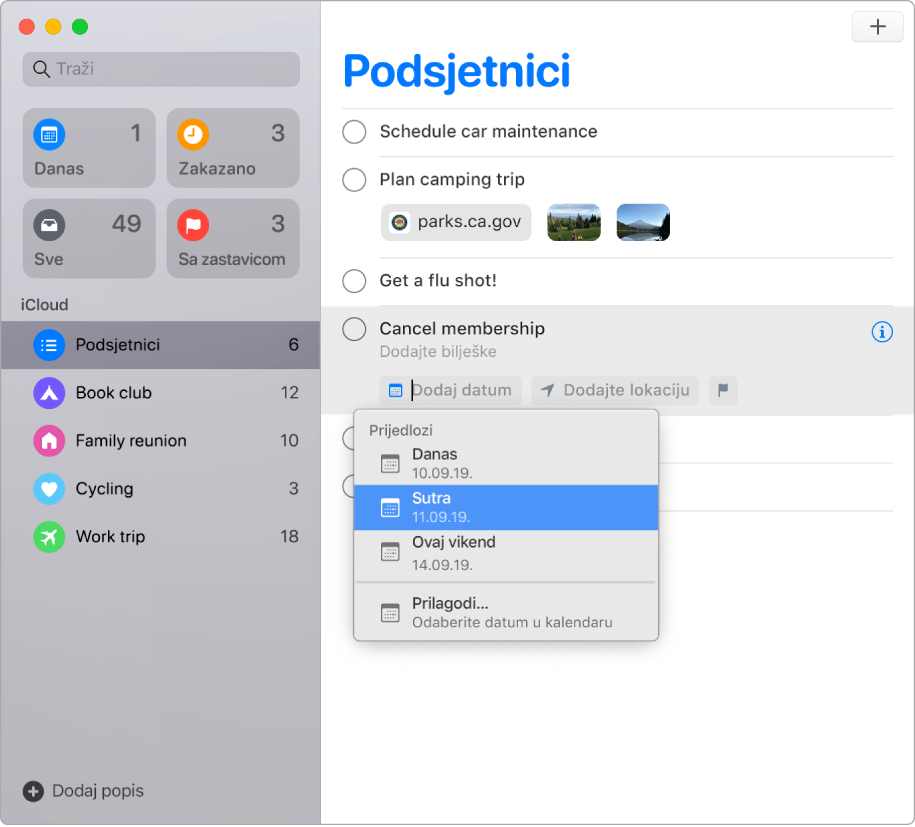
Dodavanje privitaka. Korisniji podsjetnici s priloženim fotografijama, skenovima dokumenata ili linkovima. Za dodavanje privitka kliknite tipku Uredi detalje ![]() , zatim odaberite Dodaj sliku ili Dodaj URL. Ili odvucite privitke iz drugih aplikacija poput događaja iz Kalendara.
, zatim odaberite Dodaj sliku ili Dodaj URL. Ili odvucite privitke iz drugih aplikacija poput događaja iz Kalendara.
Organizacija s podzadacima i grupama. Da biste pretvorili podsjetnik u podzadatak pritisnite Command-] ili ga povucite poviše drugog podsjetnika. Podsjetnik roditelja bude zatamnjen, a podzadatak je uvučen ispod njega. Možete sažeti ili proširiti svoje podzadatke kako prikaz ne bi bio zakrčen.
Za grupiranje podsjetnika odaberite Datoteka > Nova grupa. Imenujte grupu kako god želite. Dodajte više popisa tako da ih povučete u grupu ili uklonite ako ih povučete izvan grupe.
Prilagodba izgleda popisa. Dvaput kliknite ikonu na popisu koji želite prilagoditi. Kliknite ikonu u izborniku informacija, zatim odaberite preferirane boje i simbole.
Pomoću Siri izradite podsjetnike. Samo unesite svoj podsjetnik i Siri razumije detaljnije rečenice i daje relevantne prijedloge za vrijeme podsjetnika. Ili možete pitati Siri da postavi podsjetnik za vas. Na primjer, izrecite “Remind me to call mom at eight.”
Primajte podsjetnike kada šaljete poruku. Kliknite tipku Uredi detalje ![]() , odaberite Prilikom dopisivanja s osobom i unesite nečije ime. Sljedeći put kada budete s njima razgovarali u Porukama, dobit ćete podsjetnik da bi sada moglo biti dobro vrijeme za razgovor.
, odaberite Prilikom dopisivanja s osobom i unesite nečije ime. Sljedeći put kada budete s njima razgovarali u Porukama, dobit ćete podsjetnik da bi sada moglo biti dobro vrijeme za razgovor.
Upotrijebite Touch Bar. Upotrijebite Touch Bar u Podsjetnicima za dodavanje novih stavki, označavanje dovršenih stavki, označavanje stavki zastavicom, ili za dodavanje informacija, vremena ili lokacije u podsjetnik.

Saznajte više. Pogledajte Upute za uporabu Podsjetnika.